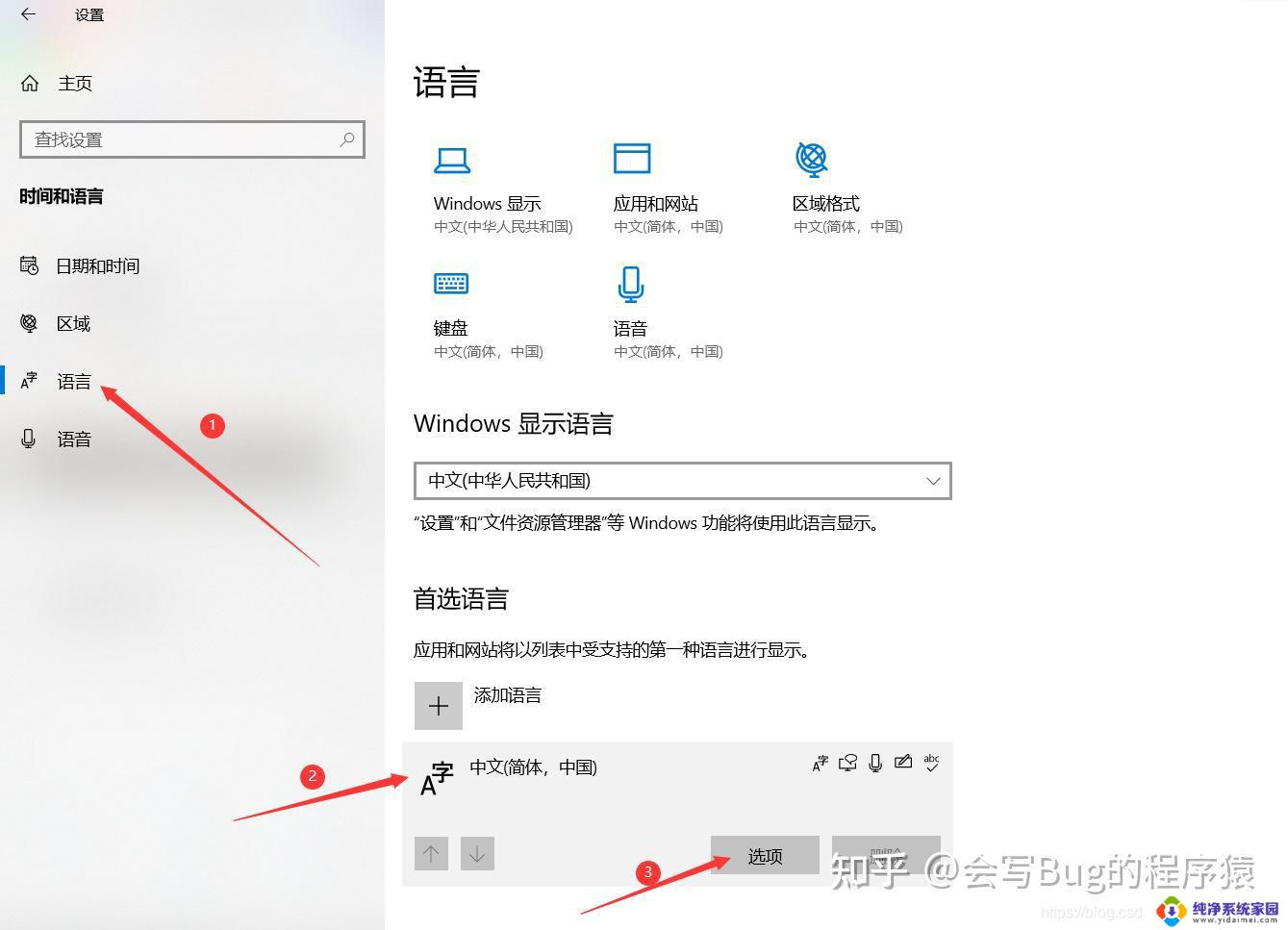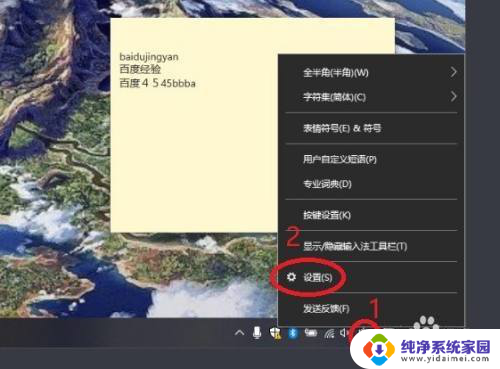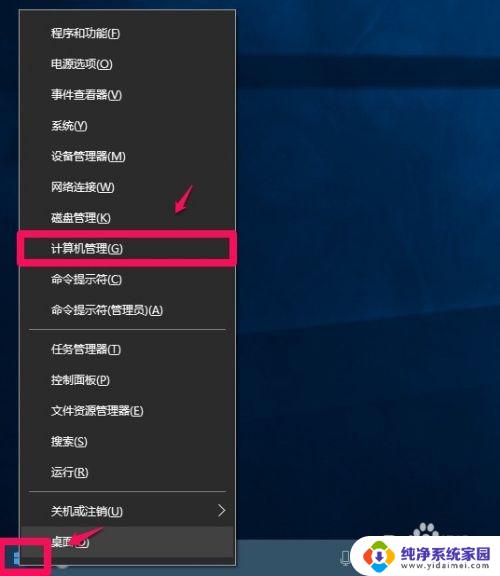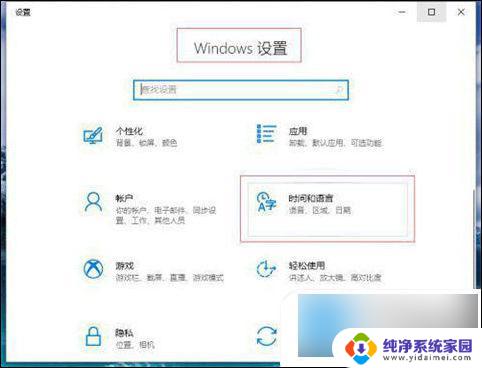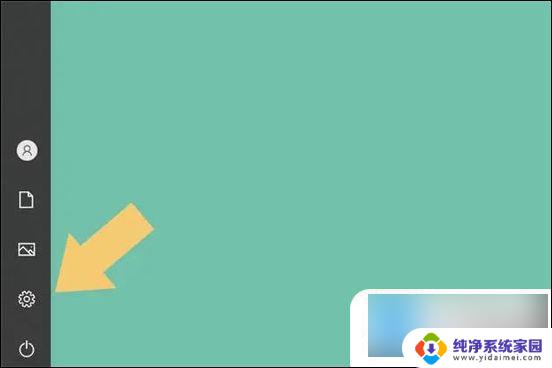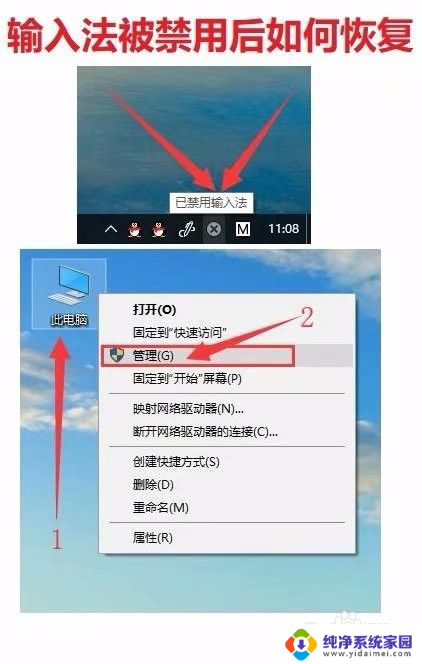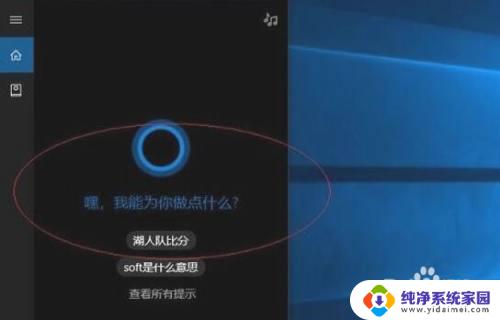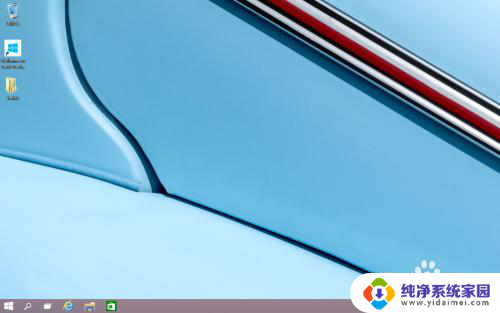在电脑上如何调出打字界面 Win10系统输入法不显示解决方法
更新时间:2024-03-07 11:42:11作者:jiang
Win10系统是目前广泛使用的操作系统之一,有时候我们在使用电脑时可能会遇到输入法不显示的问题,这种情况下,我们无法正常输入文字,给我们的工作和生活带来了不便。究竟如何在电脑上调出打字界面,解决Win10系统输入法不显示的问题呢?本文将为大家介绍一些解决方法,帮助大家更好地应对这一问题。无论是新手还是老手,都可以从本文中找到适合自己的解决方案,让我们一起来了解吧!
方法一、
1、最便捷的方法是选用其他第三方输入法,例如QQ输入法或者搜狗输入法等。

方法二、
1、那么用户如果习惯使用微软自带输入法的话就用这种方法,首先单击“语言栏”。点击“语言首选项”。
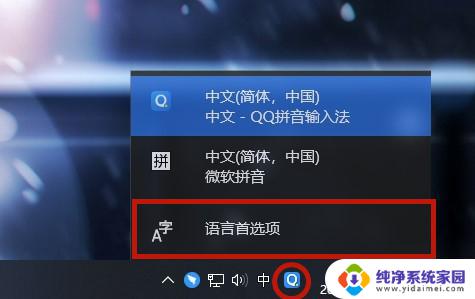
2、打开后在右侧找到“中文(中华人民共和国)”并单击,之后选择“选项”。

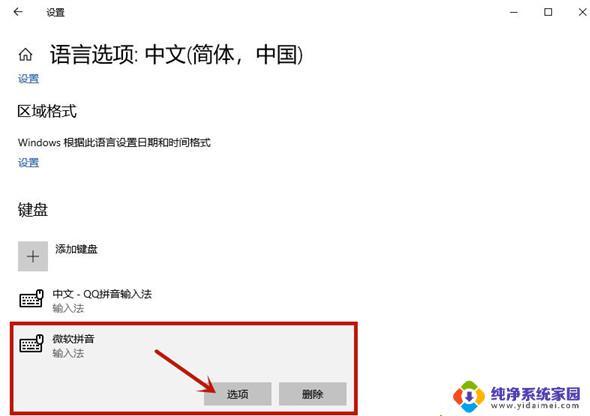
4、之后在其中选择“常规”这个窗口。
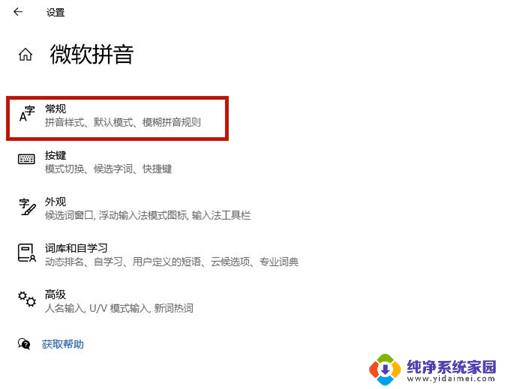
5、下拉到最后将“使用以前版本的Microsoft输入法”选项给打开即可解决win10输入法不显示选字框的问题。
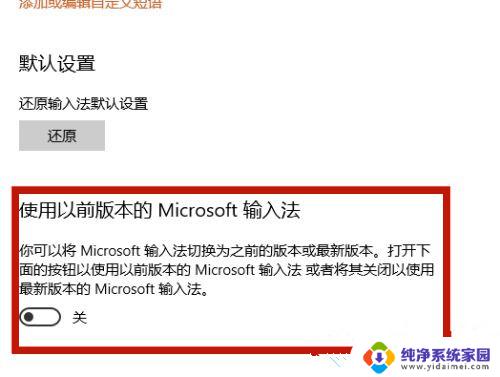
以上就是在电脑上如何调出打字界面的全部内容,如果你遇到了这个问题,不妨试试上面的方法来解决吧,希望对大家有所帮助。